教你用PS把黑白图变成彩色图
|
今天我们来学习一下在PS中如何把黑白的图片,着色成彩色的图片,首先,我们先在PS中打开一张黑白的图片。
拿我现在做的图举个例子,打开左侧工具栏,找到魔棒工具,鼠标右击打开分支,然后鼠标左击,选择快速选择工具。把我们想要改变颜色的地方选中。
在左侧工具栏中找到画笔工具,鼠标右击打开分支,再鼠标左击,选择画笔工具。选择自己喜欢的颜色或者想要涂抹的颜色,在右侧图层工作区新建一个图层。选中新建的图层,用画笔工具在快速选择工具选中的地方涂抹上颜色。然后Ctrl d取消虚线,继续用同样的方法涂抹其它位置。
或者在左侧工作区找到钢笔工具,鼠标右击打开分支,再鼠标左击选择钢笔工具,用钢笔工具勾勒形状然后填色。
用钢笔工具勾勒填色,一定要选择形状,这样勾勒出来的是形状才好填色,用钢笔工具时要是不是得配合shift或者alt键。
我为了快速展示选择的是画笔工具,如果你想要画出来的线条和块状感更明显和美观,建议选择用钢笔工具。
鼠标选中我们填色的图层,然后在右侧图层工作区将正常改成颜色。
如果觉得颜色太亮,可以在右侧图层工作区改变不透明度,这样一个黑白的图片就变成彩色的啦。
今天的分享就到这里,感谢您的观看,希望能给您带来帮助,喜欢的可以点个关注,后续文章还会继续分享其它实操内容。 |
- 上一篇
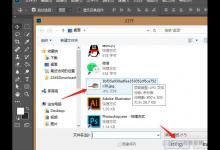
PS轻松抠出猫咪图片
在最上方工作区中找到文件,选择我们需要用的图片打开。打开图片后,在右侧工作区找到图层窗口,鼠标选中图层,将图层向图层图标拉去,或者按快捷键Ctrl J将背景图层复制一层。鼠标左键单击一下即可。然后继续在左侧工作区找到画笔工具,鼠标右击点开分支,再鼠标左击选择画笔工具,我们需要选择一下画笔的柔和度,点击上方工作区,点击选择,在输出设置时要勾选净化颜色,以及输出到的位置选择新建带有图层蒙版的图层。
- 下一篇
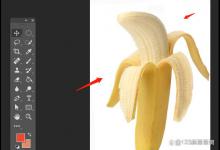
教你用PS把两张图片合成为一张图片
今天我们来学习PS如何把两张图片合成到一起,做出有趣的图片,我们来把小狗图片和香蕉图片合成到一起。把需要做的图片在软件中打开。再把另一张狗狗素材导入目前正在做的文件中,将狗狗素材放在香蕉素材上方。选择狗狗图片,在右侧图层工作窗口中,选中狗狗所在图层,在左侧工具栏中,选择快速选择工具,在图层蒙版中,将狗狗图片上的背景清除。关掉狗狗所在图层,在左侧工具栏中选择快速选择工具,打开狗狗所在图层。

